Volledige manieren om het Picsart-filterwatermerk op uw video's effectief te verwijderen
Tegenwoordig is het een wapen dat je nodig hebt om visuele mediabewerkingssoftware te hebben waarop je kunt vertrouwen op je desktop, zoals de Picsart. Hiermee kun je een paar opties aanpassen om je normale afbeelding in fotografie te veranderen, zoals niemand ooit heeft gezien! U kunt meer klanten of doelgroepen krijgen met een in het oog springend beeld dat u maakt. Maar er is een probleem met het gebruik van Picsart, het watermerk dat wordt toegevoegd na het exporteren. Het watermerk is behoorlijk vervelend en kan visueel afleidend werken als het niet wordt verwijderd. Dus, als je de software en een tutorial over het Picsart-filterwatermerk verwijderen, je moet dit artikel blijven spitten en er meer over leren!

Deel 1. Hoe Picsart Filter Watermark te verwijderen met behulp van de gratis software op het bureaublad
FVC Video Converter Ultimate - Nummer één watermerkverwijderaar op Windows en Mac
Laten we beginnen met het introduceren van de software met onze nummer één keuze die u kan helpen en u kan leren hoe u het watermerk Picsart kunt verwijderen. FVC Video Converter Ultimate is het onmisbare wapen in het arsenaal; je moet het watermerk op video's gemakkelijk verwijderen terwijl je een professionele uitvoer hebt. Vanwege de prestaties en onvergelijkbare functies hebben veel gebruikers het al geprobeerd en de tool stelde hen niet teleur. Als je hulp nodig hebt bij het verwijderen van het watermerk op je video, kun je proberen de onderstaande stappen te kopiëren en deze als volgt uit te voeren.
Stap 1. U kunt de ultieme software op uw apparaat hebben door op de juiste downloadknop hieronder te klikken. Daarna moet u de software op uw computer installeren en op Nu starten klikken om de software te openen.
Gratis downloadVoor Windows 7 of hogerVeilige download
Gratis downloadVoor MacOS 10.7 of hogerVeilige download
Stap 2. In de Gereedschapskist sectie, ziet u andere functies die u kunt gebruiken om uw video een bloeiend tintje te geven. Maar klik vandaag op de Video Watermerk Remover.
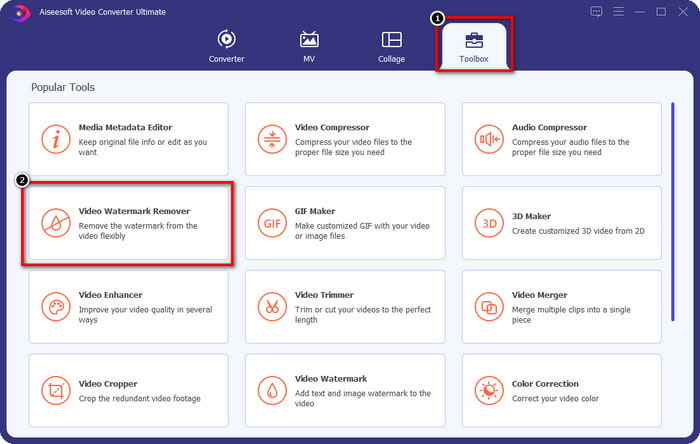
Stap 3. Upload de video die je op de Picsart hebt bewerkt door op de + icoon. Zoek over het bestand in de map die op uw scherm wordt weergegeven en klik vervolgens op Open.
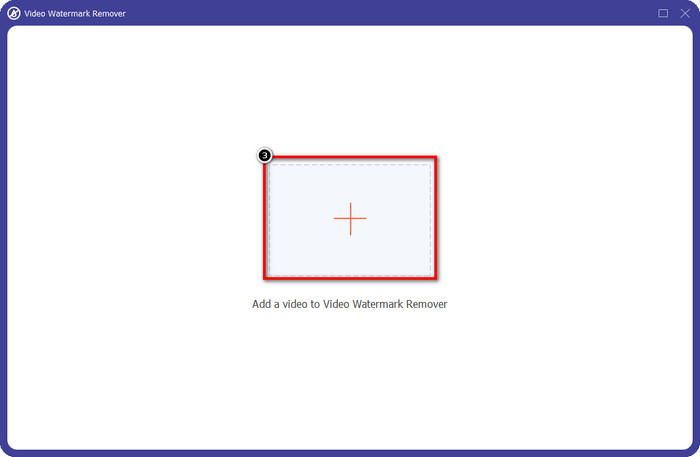
Stap 4. druk de Watermerk verwijderen gebied toevoegen om het watermerk te verwijderen dat is ingesloten in de video die je uploadt.
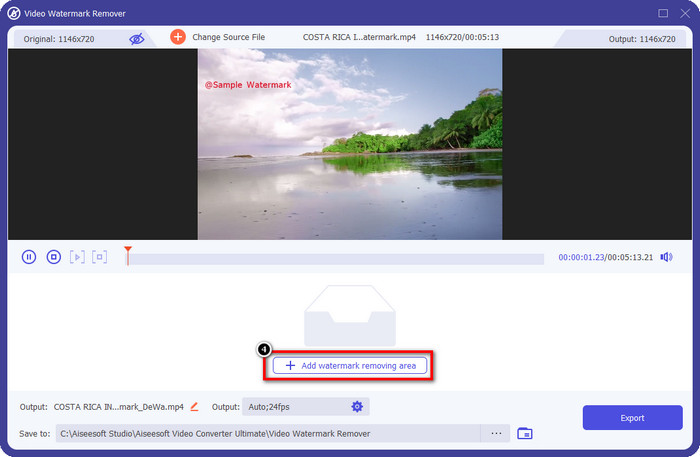
Stap 5. Houd het selectievak vast en plaats het op het watermerk en bedek het. U kunt de box naar eigen voorkeur uitbreiden of verkleinen.
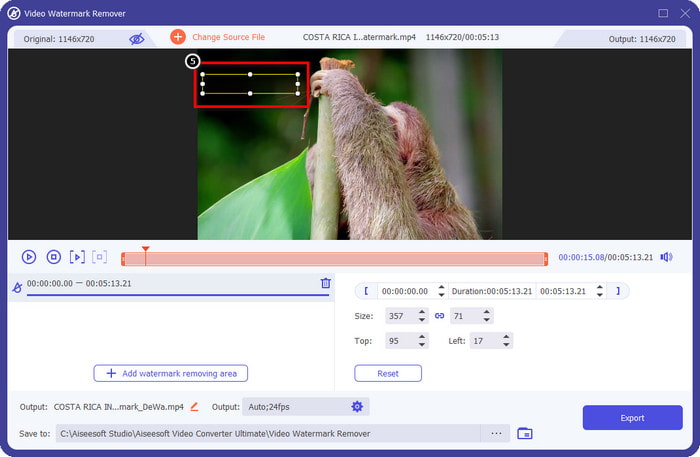
Stap 6. Nu u klaar bent met het bedekken van het watermerk met het selectievak, klikt u op Exporteren om de uiteindelijke uitvoer op uw lokale schijf op te slaan.
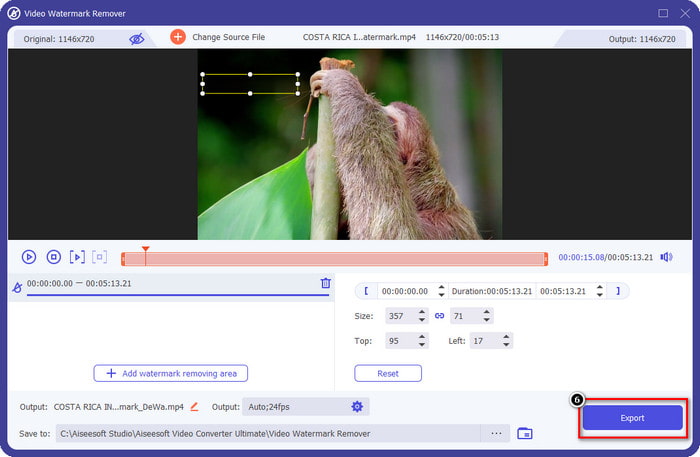
Foto's op Windows - Cover Watermark met 3D-ontwerp
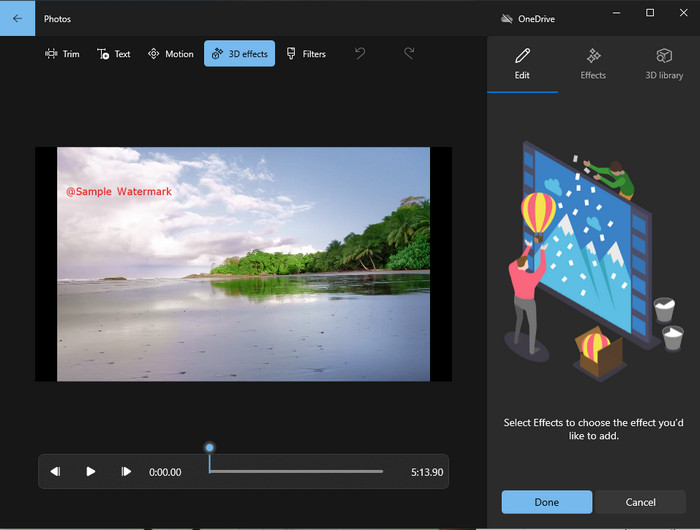
Als het downloaden van software niet uw sterkste punt is en u een Windows-gebruiker bent, moet u proberen de Foto's om het watermerk in je video te bewerken. Leren hoe je het Picsart-watermerk met deze tool kunt verwijderen, gaat nog sneller omdat je niet naar de fase van het downloaden van de app zou gaan. De tool verwijdert het watermerk op de video niet, maar je kunt het watermerk bedekken met de 3D-ontwerpen. Desalniettemin zijn de prestaties van deze standaard viewer en editor voor visuele media goed. Weet je het niet zeker? Dan kunt u proberen de onderstaande stappen te lezen en deze desgewenst te volgen.
Stap 1. Klik op de knop Venster op de taakbalk en zoek de naam van Foto's om deze te openen.
Stap 2. Nadat u de ingebouwde editor hebt geopend, moet u op de + teken om de video die je wilt bewerken hier te uploaden
Stap 3. Ga naar het 3D-effecten, Klik op de 3D-bibliotheeken zoek naar het ontwerp dat u wilt gebruiken om het watermerk te verdoezelen. Plaats het ontwerp dat u hebt geselecteerd op het gedeelte met een watermerk.
Stap 4. druk op Voltooi video om de uiteindelijke uitvoer op uw lokale Windows-schijf op te slaan.
Kies Uit Blur Video Online
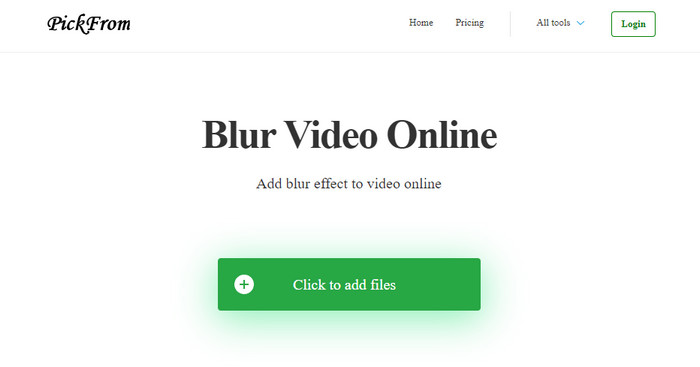
Kies Uit Blur Video Online kan u helpen bij het verwijderen van het PicsArt-watermerk op de video's die u op internet heeft. De tool is voor velen onbekend, maar we zullen hem vandaag introduceren. We nemen deze software op vanwege de efficiëntie bij het verwijderen van het watermerk op video's die u uploadt. De GUI is eenvoudig en duidelijk; u zult niet verdwalen als u deze software gaat gebruiken. Dus als u het watermerk wilt verwijderen, gaan we naar het onderstaande proces.
Stap 1. Open uw webbrowser, zoek de naam en klik op het eerste resultaat om de watermerkverwijderaar online te openen.
Stap 2. Klik op Klik om bestand toe te voegen zodat u de video hier kunt uploaden.
Stap 3. Kruis de ... aan Een deel van de video vervagenen plaats vervolgens het selectievak bij het watermerk.
Stap 4. druk op Begin om de video te downloaden zonder het watermerk erop.
Deel 2. Picsart-watermerk verwijderen door de Premium-versie aan te schaffen
U moet de software aanschaffen als u geen problemen wilt krijgen met het verwijderen van het gouden Picsart-watermerk. Het kost je een bepaald bedrag omdat je ervoor moet betalen voordat je het kunt gebruiken en vervolgens de video kunt exporteren zonder enig ingebed watermerk. Dus als je een stapsgewijze tutorial wilt over het kopen van de Picsart, moet je de volgende tutorial volgen die we toevoegen.
Stap 1. Open de officiële website van Picsart en open hier uw account. Als u geen account heeft, moet u er een maken door u hier aan te melden.
Stap 2. Klik op de hoofdwebsite op Prijzen en bekijk de prijzen voor elk beschikbaar product.
Stap 3. Kies het gewenste abonnement, maandelijks of jaarlijks, en klik vervolgens op Ga naar Betaling.
Stap 4. Voeg het rekeningoverzicht toe door de gegevens in te vullen die moeten worden ingevuld en klik vervolgens op Koop nu.
Verwant:
Het Lumion-watermerk verwijderen
Watermerk verwijderen uit afstudeerfoto's
Deel 3. Veelgestelde vragen over het verwijderen van Picsart-watermerk
Kan ik de Picsart Gold permanent kopen?
Het ondersteunt geen eenmalige betalingsbasis of abonnement, dus als u Picsart Gold wilt gebruiken, moet u gebruikmaken van het maandelijkse of jaarlijkse abonnement. Bekijk de prijs voor elk abonnement door naar de officiële website te gaan.
Kan ik een abonnement op maat aanmaken op Picsart?
Ja, je kunt een abonnement voor een team aanmaken op Picsart. U kunt het aantal mensen instellen dat de app gaat gebruiken.
Waar kan ik toegang krijgen tot Picsart?
Je kunt de Picsart downloaden op Windows, Android en iOS. Helaas heeft de app momenteel geen Mac-versie, maar wees niet bedroefd, want je kunt andere mediabewerkingssoftware gebruiken die op je systeem beschikbaar is.
Gevolgtrekking
De tutorial die we eerder hebben gegeven, geeft je een idee van het verwijderen van watermerken met PicsArt en de beste watermerkverwijderaars die je kunt gebruiken. U kunt nu genieten van de video die u op Picsart bewerkt zonder u druk te maken over het productwatermerk dat het toevoegt aan de uiteindelijke uitvoer. Dus als je nog steeds niet overtuigd bent van de tools die we presenteren, is het een must om ze eerst te proberen, vooral de FVC Video Converter Ultimate. Klik op de downloadknop en laat het gratis op uw Windows & Mac staan, en geniet vervolgens van de functies en functies die het biedt waarvan u kunt profiteren.



 Video Converter Ultimate
Video Converter Ultimate Scherm opnemer
Scherm opnemer



